
AirDroid Cast
- Transmissão de Tela Local e Remota
- Espelhamento Android, iOS, Windows, Mac e TV
- Conexão Sem Fio e USB
- Controle Total de Android e iOS na Ponta dos Dedos
- Espelhe várias telas
O YouTube está travando, fechando inesperadamente ou se recusando a carregar na sua Smart TV? Você não está sozinho. De buffering infinito a quedas súbitas do app, esses problemas podem atrapalhar seu streaming em segundos — mas não pegue o cabo HDMI ainda. 90% dos problemas do YouTube na TV se resumem a correções rápidas, como falhas no Wi-Fi ou aplicativos desatualizados.
Neste guia, vamos acabar com a frustração aplicando soluções focadas (testadas em TVs Samsung, LG e Sony) para fazer o YouTube voltar funcionar novamente em minutos.
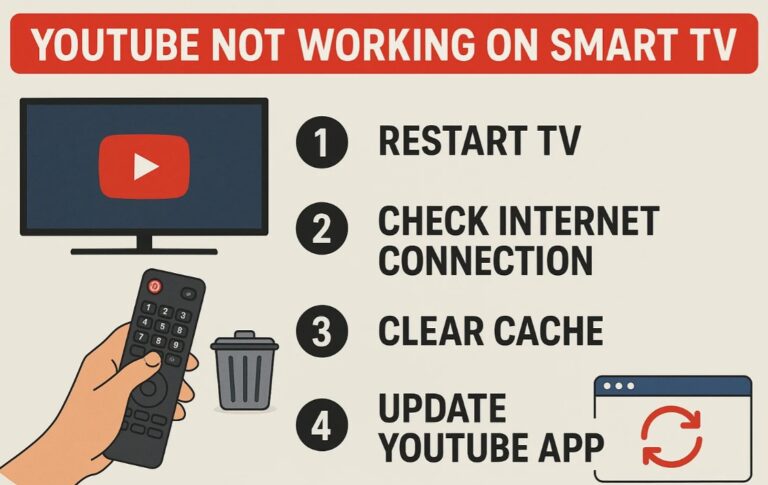
Antes de começar as correções, confirme se o modelo da sua smart TV suporta o YouTube. A compatibilidade é fundamental — se sua TV for muito antiga, o YouTube pode não funcionar, independentemente do que você tente.
Por exemplo, muitas TVs Samsung lançadas antes de 2016 não são compatíveis com o app do YouTube. A Samsung disponibiliza uma lista oficial de modelos compatíveis em seu site. Verifique essa lista antes.
Se sua TV for compatível: prossiga para os passos de solução abaixo.
Se sua TV for incompatível: não entre em pânico! Soluções como espelhamento de tela (abordadas na Parte 4) ainda podem permitir que você assista ao YouTube na smart TV.
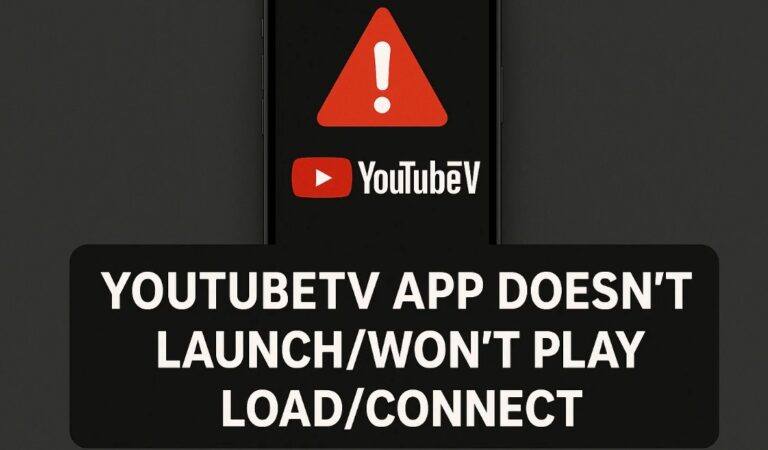
Quando o YouTube não funciona na smart TV, os problemas geralmente se encaixam nestas categorias:
O app do YouTube é uma forma prática de assistir a todos os seus vídeos favoritos; porém, às vezes, ao tocar no ícone do YouTube, nada acontece — ou o app simplesmente trava. Isso pode ser extremamente frustrante e inconveniente. Geralmente, isso ocorre por:
Sinal Wi-Fi fraco ou internet instável.
App do YouTube ou software da TV desatualizados.
Restrições regionais (ex.: uso de VPN que entra em conflito com os servidores do YouTube).
A experiência de assistir a vídeos fica muito prejudicada com esses problemas. Causas comuns incluem:
Velocidade de internet abaixo de 5 Mbps (lenta demais para streaming).
Cache sobrecarregado por uso prolongado do app.
Apps em segundo plano consumindo largura de banda (ex.: downloads ou outros serviços de streaming).
Vídeos exibem mensagens de erro como “Conexão perdida” ou “Vídeo indisponível”. Isso geralmente está relacionado a:
Configurações incorretas de data/hora na TV.
Sistema operacional desatualizado (faltando correções importantes).
Falhas nos servidores (verifique a Página de Status do YouTube para confirmar).
| Categoria | Correção | Tempo necessário |
|---|---|---|
| Passos básicos | Verifique sua conexão com a internet | 2–3 minutos |
| Verifique as conexões dos cabos | 1–2 minutos | |
| Reinicie seu dispositivo | 3–5 minutos | |
| Verifique se há atualizações | 2–4 minutos | |
| Verifique o status do servidor do YouTube | 1 minuto | |
| Passos avançados | Limpe o cache | 3–5 minutos |
| Exclua e reinstale o YouTube | 5–7 minutos | |
| Teste a velocidade e performance da rede | 3–5 minutos | |
| Ajuste/substitua a antena da TV | 10–15 minutos | |
| Power Cycling | 5–7 minutos | |
| Ajuste a hora | 2–3 minutos | |
| Restrições regionais & conflitos com VPN | 5–10 minutos | |
| Últimos recursos | Redefina as configurações de rede da TV | 5–7 minutos |
| Restauração da smart TV para os padrões de fábrica (Última opção!) | 10–15 minutos |
Antes de tentar qualquer passo de solução, é importante garantir que sua conexão com a internet seja confiável e rápida. Isso costuma resolver o problema do YouTube que não funciona na smart TV.
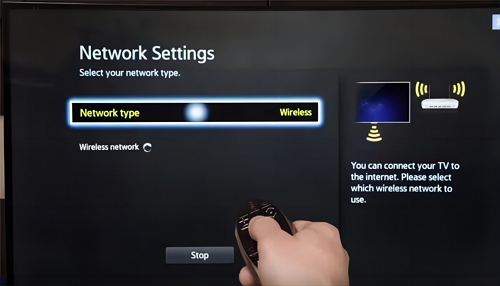
Teste sua velocidade: use o Speedtest ou outras ferramentas. O ideal é ≥3 Mbps para SD, ≥5 Mbps para HD ou ≥25 Mbps para 4K.
Reinicie seu roteador/modem: desconecte da energia por 30 segundos e conecte novamente.
Certifique-se de que todos os cabos conectados à TV estejam firmemente presos às suas respectivas portas e em boas condições. Conexões ruins podem causar problemas na reprodução, como buffering e travamentos.
Cabos desatualizados podem não transmitir dados rápido o suficiente para serviços de streaming como o YouTube. Verifique no site do fabricante as informações sobre cabos e conectores compatíveis com seu modelo de TV.
Se reiniciar a TV não ajudar, tente desligá-la da tomada completamente e ligue novamente após alguns segundos. Isso reseta a memória do dispositivo e frequentemente resolve muitos problemas relacionados ao funcionamento do YouTube na smart TV.
Desligue a TV e desconecte da tomada por 1–2 minutos.
Conecte novamente e abra o YouTube.
Para manter sua smart TV funcionando bem, é importante verificar regularmente as atualizações de software disponíveis via site do fabricante ou no menu de configurações da TV. Essas atualizações melhoram desempenho, corrigem bugs, resolvem problemas de compatibilidade com serviços como o YouTube e liberam novos recursos.
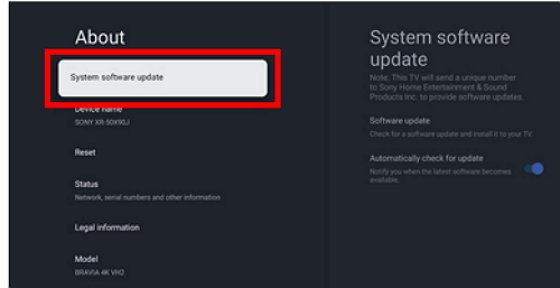
Para TVs Samsung/LG: vá em Configurações → Suporte → Atualização de Software.
Para TVs Sony: vá em Configurações → Sistema → Sobre → Atualizar.
Atualize o YouTube: visite a loja de apps da sua TV e verifique atualizações.
Limpar os dados em cache pode ajudar a resolver problemas na reprodução do YouTube na smart TV, eliminando arquivos corrompidos armazenados na memória que o sistema ou o provedor de serviço não precisam mais para exibir o conteúdo corretamente.
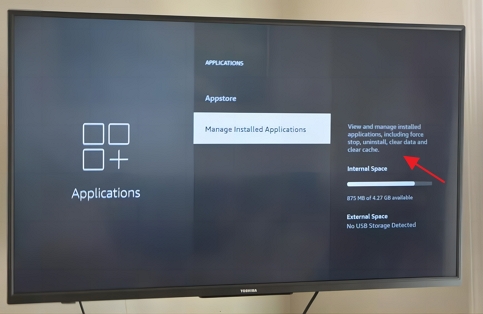
Samsung: Configurações → Apps → YouTube → Armazenamento → Limpar Cache.
LG: Configurações → Geral → Armazenamento → YouTube → Limpar Dados.
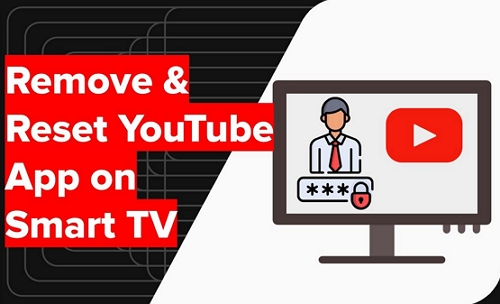
Se nenhum dos métodos anteriores resolveu o problema do YouTube não funcionando na TV, pode ser hora de excluir o app completamente do seu dispositivo e reinstalá-lo do zero pela loja de aplicativos da sua TV ou pelo navegador associado, se aplicável.
Após reinstalar, verifique se há atualizações disponíveis que possam corrigir problemas relacionados à reprodução e conferir novos recursos adicionados desde a última versão disponível, como suporte a HDR.
Confira se há lentidão ou congestionamento na rede que possa estar causando o problema. Certifique-se de que seu roteador não está bloqueado e que não existem fatores externos, como firewalls ou outras barreiras, que restrinjam acesso ao YouTube.
Isso pode ser feito executando um teste de velocidade ou usando qualquer outra ferramenta de teste disponível online para medir a performance da sua conexão.
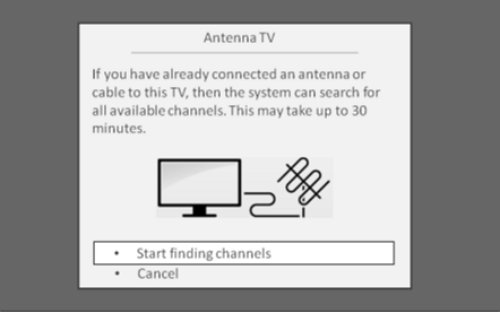
Se você usa uma smart TV com antena, certifique-se de que ela está corretamente sintonizada e apontada na direção certa. Pode ser necessário ajustar a posição para obter melhor recepção, ou até substituir se estiver velha ou com defeito.
Também é possível que a antena esteja muito longe da estação transmissora; nesse caso, considere adquirir um modelo externo mais potente e certificado para uso ao ar livre.
Como último recurso, você pode redefinir as configurações de rede da sua smart TV e começar do zero, o que pode ajudar a resolver problemas técnicos relacionados à reprodução do YouTube pela configuração do dispositivo.
Para isso, vá em “Configurações > Rede > Configurações Avançadas > Redefinir Configurações de Rede” no menu da TV e siga as instruções na tela para completar o processo. Depois, tente abrir o YouTube novamente para verificar se funciona corretamente!
Power Cycling significa “renovar” todos os componentes do sistema (incluindo apps como o YouTube TV).

Se a hora e a data não estiverem ajustadas corretamente na sua TV Samsung, você pode enfrentar problemas para usar o YouTube TV e outros apps.
Por isso, é fundamental configurá-las corretamente seguindo estes passos:

Se o YouTube se recusa a carregar ou mostra conteúdo indisponível para sua região, as configurações de localização ou sua VPN podem ser os culpados. Muitos usuários ativam bloqueios geográficos ao usar VPNs (Redes Privadas Virtuais) que ocultam sua localização real.
Os contratos de licenciamento do YouTube limitam certos conteúdos a regiões específicas, e endereços IP incompatíveis podem gerar erros como“Este vídeo não está disponível no seu país”.
Como corrigir:
Às vezes, o problema não é do seu lado — os servidores do YouTube podem estar fora do ar. Antes de continuar com outras soluções, confirme se a plataforma está enfrentando instabilidades:
Se os servidores estiverem offline, aguarde a equipe do YouTube resolver o problema. Nenhuma solução local vai funcionar nesse caso!
Resetar a TV aos padrões de fábrica é a última opção que sugiro caso as outras não funcionem. É uma das formas mais eficazes de resolver todos os problemas do app. No entanto, essa ação vai restaurar todas as configurações para o padrão inicial.
Como exemplo, a TV Samsung:

Aviso: Isso apaga todas as contas e dados!
Em alguns modelos, o reset é feito da seguinte forma:


Portanto, essas são as principais 8 correções para seguir quando houver problemas com o YouTube na TV Samsung.
Se nenhuma das soluções acima resolver seus problemas com a reprodução de vídeos do YouTube na smart TV, pode ser uma boa ideia acessar o site de suporte do YouTube e entrar em contato diretamente com a equipe de atendimento ao cliente.
Eles poderão oferecer aconselhamento personalizado sobre quaisquer problemas técnicos que você esteja enfrentando ao reproduzir conteúdo na plataforma dentro do seu dispositivo. Além disso, podem fornecer soluções que não estejam incluídas nos passos anteriores. Esta pode ser a forma mais rápida e efetiva de fazer o YouTube funcionar corretamente novamente na sua smart TV.

Além disso, você pode usar um método alternativo. É possível assistir vídeos do YouTube TV na TV via espelhamento (casting).
O AirDroid Cast é a solução perfeita para transmitir o YouTube do seu celular ou computador diretamente para sua TV. Com o AirDroid Cast, você pode contornar problemas de compatibilidade e assistir ao seu conteúdo favorito do YouTube com facilidade na smart TV.
É uma alternativa simples e confiável ao app nativo do YouTube. Além disso, oferece uma solução fácil para transmitir o YouTube TV (ou qualquer conteúdo) diretamente para sua Smart TV — sem mais erros no app ou perda de tempo com soluções!
O YouTube TV é um serviço de streaming ao vivo por assinatura que oferece mais de 100 canais, incluindo esportes, notícias e entretenimento.
Preço: US$ 54,99/mês pelos primeiros três anos, depois US$ 64,99/mês.
Teste Gratuito: 7 dias (verifique o tempo restante em Configurações → Assinatura).
Agora você está preparado com tudo o que precisa para enfrentar os problemas com o YouTube na sua smart TV.
Crie o hábito de atualizar os apps mensalmente e monitore seu Wi-Fi — prevenção é sempre a melhor solução. Continua com problemas? A equipe de suporte do YouTube está a apenas um clique de distância, ou deixe um comentário abaixo.


Deixar uma resposta.